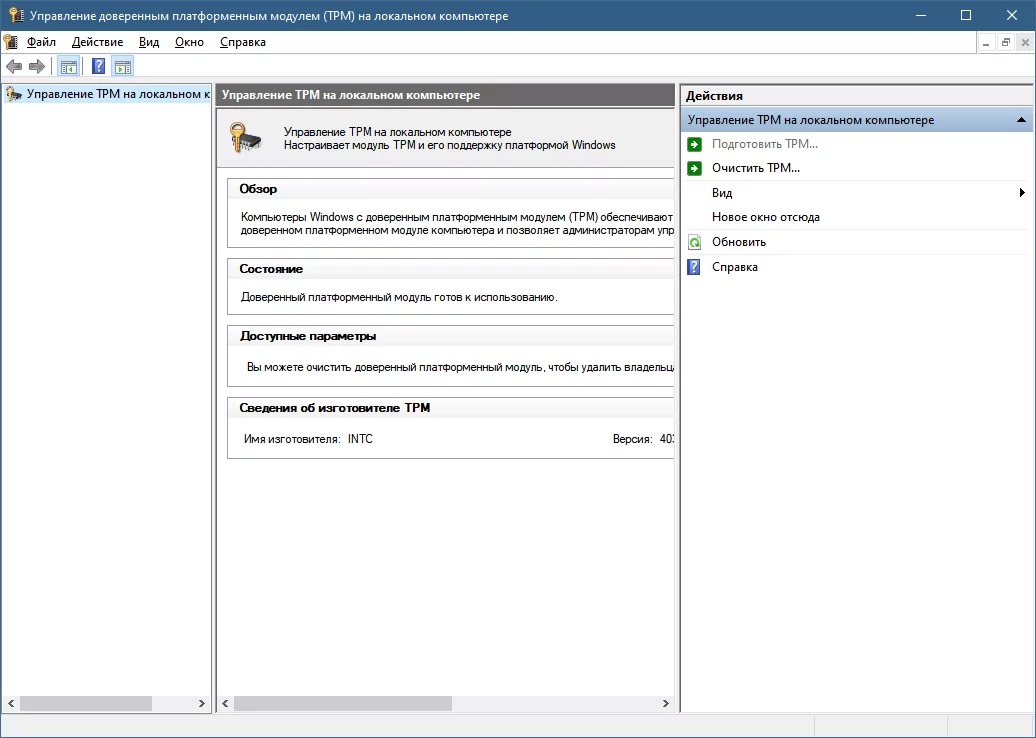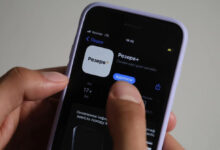Microsoft випустила офіційну програму, яка перевіряє сумісність. Але можна перевірити і вручну.
Мінімальні системні вимоги Windows 11 вище, ніж у Windows 10. У зв’язку з цим деякі користувачі не зможуть оновитися до свіжої версії системи, вихід якої запланований на жовтень 2021 року (а бета-версія стане доступна 28 липня). Розуміючи це, Microsoft передбачила зручний спосіб перевірити, чи вийде оновити комп’ютер під управлінням Windows 10 до Windows 11. Але дізнатися це можна і вручну.
1 спосіб. Безкоштовна програма WhyNotWin11
Найпростіший і найдієвіший спосіб дізнатися, чи зможе комп’ютер на Windows 10 оновитися до Windows 11, – скористатися безкоштовною програмою WhyNotWin11 з відкритим вихідним кодом.
Щоб завантажити її, потрібно перейти на GitHub і завантажити останню версію утиліти (її номер відображається в самому верху).
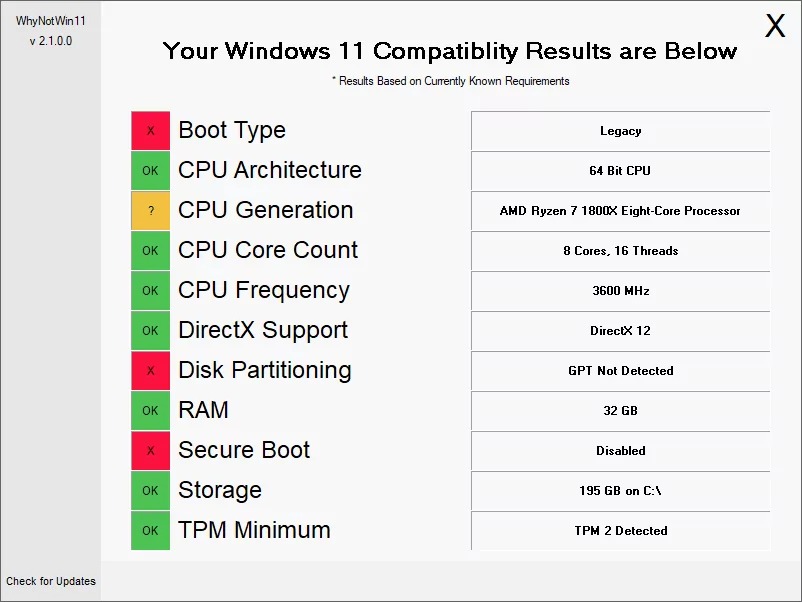
Програма звіряє такі параметри:
- режим завантаження;
- архітектуру процесора;
- покоління процесора;
- кількість ядер процесора;
- частоту процесора;
- підтримувану версію DirectX;
- розбиття диска;
- об’єм ОЗП;
- режим Secure Boot;
- об’єм сховища;
- наявність чіпа TPM.
2 спосіб. Перевірка системних вимог вручну
У Windows 11 зросли мінімальні системні вимоги в порівнянні з Windows 10. Найбільш значущі зміни стосуються процесора і пам’яті. Windows 11 не підтримує 32-розрядні чіпсети і вимагає вдвічі більші обсяги ОЗП і сховища.
- Процесор: 64-розрядний, двоядерний, 1 ГГц.
- Оперативна пам’ять: 4 ГБ.
- Сховище: 64 ГБ.
- Дисплей: 9 дюймів, 1366 × 768 пікселів.
- Графіка: сумісна з DirectX 12, драйвери WDDM 2.x.
- Безпека: UEFI, Secure Boot і TPM 2.0.
На окрему увагу заслуговують вимоги з безпеки, зокрема необхідність мати крипточіп TPM 2.0. Він встановлюється в основному в комп’ютери з ціною вище середньої, тому у багатьох користувачів даного чіпсета може просто не бути.
Щоб перевірити, чи є в комп’ютері TPM 2.0, потрібно запустити меню «Виконати» (Win + R) і ввести команду tpm.msc – в розділі «Стан» буде відповідь.